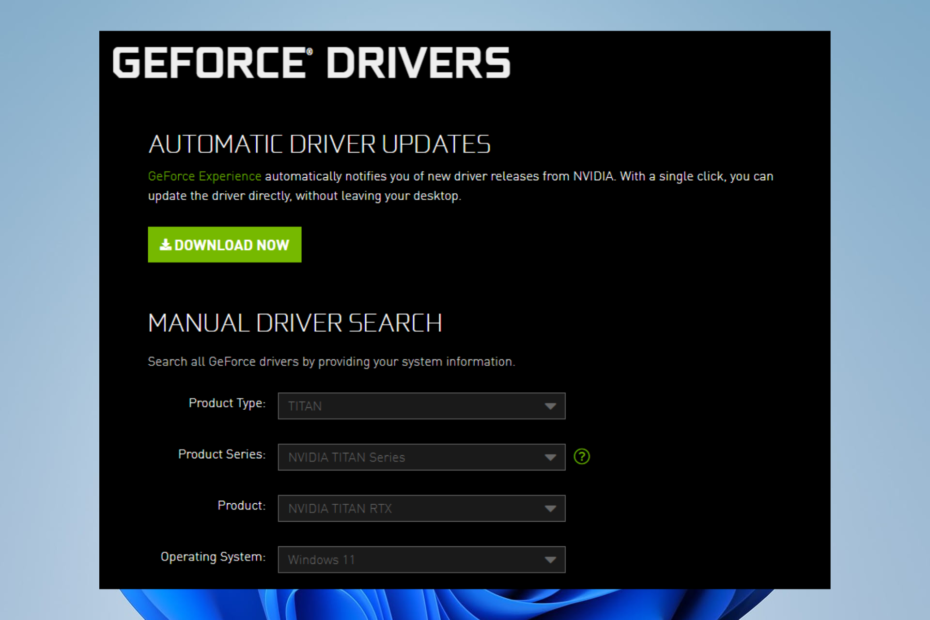Nvcontainer.exe palaiko NVIDIA programas
- Nvcontainer.exe yra procesas, palaikantis NVIDIA grafikos tvarkykles ir programinę įrangą, tvarkydamas konteinerius ir teikdamas reikiamas funkcijas.
- Jos išjungimas gali paveikti su NVIDIA susijusių programų ir paslaugų našumą ir funkcionalumą.

XĮDIEGTI PASPUSTELĖT ATSISIUNČIŲ FAILĄ
- Atsisiųskite DriverFix (patvirtintas atsisiuntimo failas).
- Spustelėkite Pradėti nuskaitymą rasti visas problemines tvarkykles.
- Spustelėkite Atnaujinti tvarkykles gauti naujų versijų ir išvengti sistemos veikimo sutrikimų.
- DriverFix atsisiuntė 0 skaitytojų šį mėnesį.
Nvcontainer.exe yra procesas, susijęs su NVIDIA grafikos tvarkyklės ir programinė įranga. Jis atsakingas už konteinerių tvarkymą ir įvairių NVIDIA programų ir paslaugų palaikymą.
Nors tai gali kelti susirūpinimą vartotojams, kurie atsargiai žiūri į sistemos išteklius ir saugumą, būtina suprasti jos paskirtį ir įvertinti poreikį jį išjungti.
Kas yra nvcontainer.exe?
Nvcontainer.exe yra procesas, susijęs su NVIDIA grafikos tvarkyklėmis ir dalis NVIDIA konteinerio vykdymo laikas.
Procesas valdo konteinerius, kuriuose yra įvairios NVIDIA programos ir paslaugos. Tai atlieka esminį vaidmenį palengvinant NVIDIA tvarkyklių ir jomis naudojamų programų ryšį.
nvcontainer.exe paskirtis apima tokias funkcijas kaip NVIDIA GPU spartinimas konkrečioms užduotims atlikti.
Nors nvcontainer.exe yra būtina su NVIDIA susijusioms funkcijoms, jos buvimas nebūtinai rodo našumo ar saugos problemas.
Tačiau, jei vis tiek norite jį išjungti dėl išteklių apribojimų, asmeninių pageidavimų ar klaidų, pereikite prie kito skyriaus.
Kaip išjungti nvcontainer.exe?
Prieš pradėdami išplėstinius trikčių šalinimo veiksmus, turėtumėte atlikti šiuos patikrinimus:
- Įsitikinkite, kad jūsų „Windows“ yra atnaujinta.
- Iš naujo įdiekite programą, jei atsiranda klaida, susijusi su nvcontainer.exe.
- Bėk Windows registro valiklis ištaisyti sugedusius įrašus, jei matote su procesu susijusią klaidą.
Jei šie patarimai jums netinka, galite atlikti toliau nurodytus veiksmus, kad išjungtumėte nvcontainer.exe ir išspręstumėte susijusias problemas.
1. Užbaikite procesą
- Paspauskite Shift + Ctrl + Esc atidaryti Užduočių tvarkyklė programėlė.
- Eikite į Procesai arba Detalės skirtuką, suraskite ir pasirinkite nvcontainer.exe ir spustelėkite Atidaryti failo vietą.

- The Failų naršyklė atsidarys langas ir nuves jus į proceso vietą. Grįžti į Užduočių tvarkyklė dar kartą ir spustelėkite Baigti užduotį.

- Uždaryk Užduočių tvarkyklė programėlė.
- Jei norite ištrinti procesą, nes nebenaudojate NVIDIA, pasirinkite procesą Failų naršyklė ir spustelėkite Ištrinti kad jį pašalintumėte.
Jei failo, į kurį nukreipėte, nėra NVIDIA aplanke, gali būti, kad tai kenkėjiška programa. Tokiu atveju paleiskite gilų nuskaitymą naudodami patikimą antivirusinę priemonę, kad pašalintumėte failą ir jo likučius.
- Kas yra Mobsync.exe ir kaip jį išjungti
- Kas yra Winsat.exe ir ką jis veikia?
- Kas yra Jucheck.exe ir ar turėtumėte jį pašalinti?
- Kas yra Wwahost.exe ir ką jis veikia?
- Kas yra Nssm.exe ir kam jis naudojamas?
2. Pašalinkite NVIDIA programinę įrangą
- Paspauskite Windows raktas, tipas kontrolės skydelisir spustelėkite Atviras.

- Pasirinkite Žiūrėti pagal kaip Kategorija ir spustelėkite Pašalinkite programą.

- Ant Programos ir funkcijos langą, pasirinkite Nvidia ir spustelėkite Pašalinkite.

- Vykdykite ekrane pateikiamus nurodymus, kad jį visiškai pašalintumėte.
Galite vadovautis šiuo metodu, jei nebenaudojate NVIDIA ar su ja susijusios programinės įrangos, kad visiškai pašalintumėte programą ir susijusius procesus, įskaitant nvcontainer.exe.
Taigi, tai yra metodai, kuriuos galite naudoti norėdami išjungti nvcontainer.exe ir tam tikru mastu sutaupyti savo išteklius.
Jei susiduriate su problemomis, susijusiomis su NVIDIA tvarkyklės jūsų Windows kompiuteryje, siūlome peržiūrėti šį vadovą, kad gautumėte greitų sprendimų.
Nedvejodami pateikite mums bet kokią informaciją, patarimus ir savo patirtį šia tema toliau pateiktame komentarų skyriuje.
Vis dar kyla problemų? Pataisykite juos naudodami šį įrankį:
REMIAMAS
Kai kurias su tvarkykle susijusias problemas galima greičiau išspręsti naudojant tam skirtą įrankį. Jei vis tiek kyla problemų dėl tvarkyklių, tiesiog atsisiųskite DriverFix ir paleiskite jį keliais paspaudimais. Po to leiskite jam perimti ir greitai ištaisykite visas jūsų klaidas!